windows11在文件夹中点击鼠标右键闪退 win11右键图标点击无反应怎么办
很多Windows 11用户反映,在文件夹中点击鼠标右键时会遇到闪退的情况,或者右键图标点击后没有任何反应,这样的问题无疑给用户的正常使用带来了困扰。面对这种情况,我们应该如何解决呢?在本文中我们将探讨一些可能的解决方法,帮助大家解决Windows 11右键图标点击无反应的问题,让您的电脑恢复正常运行。
win11右键图标没反应并且闪退问题解析
方法一、
1、首先使用键盘“win+r”快捷键打开运行,在其中输入“regedit”回车确定打开注册表。
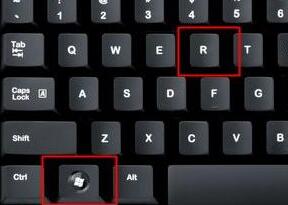
2、在注册表中找到“HKEY_CLASSES_ROOTlnkfile”路径下的“lnkfile”文件夹。
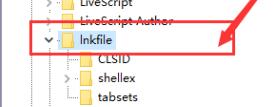
3、然后在右侧右键选择新建一个“字符串值”。
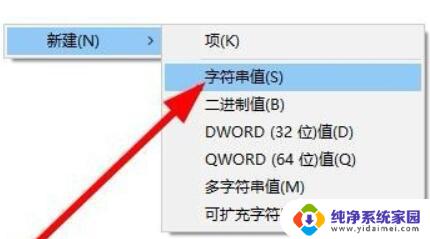
4、新建完成后双击打开,将它命名为“IsShortcut”。
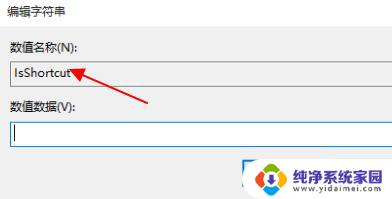
5、接着回到注册表,找到“HKEY_CLASSES_ROOT”下的“piffile”文件夹。
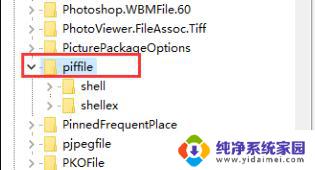
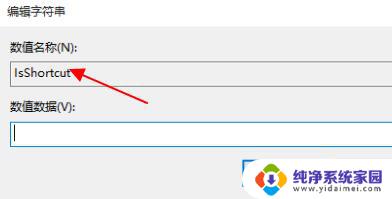
7、最后打开我们的任务管理器,找到其中的“资源管理器”,右键选择“重新启动”即可。
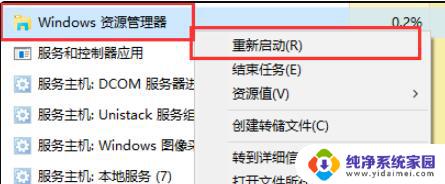
方法二、
1、首先我们按下键盘的“win”按钮,然后点击其中的“设置”。
2、然后点击系统设置下方的“关于”。
3、然后在设备规格下方找到蓝色字体的“高级系统设置”。
4、接着在性能选项中选择“设置”,如图所示。
5、然后勾选“自定义”,然后勾选其中的“窗口内的动画控件和元素”,再点击“确定”即可。
以上就是Windows 11在文件夹中点击鼠标右键闪退的全部内容,如果您遇到相同问题,可以参考本文中介绍的步骤进行修复,希望对大家有所帮助。
windows11在文件夹中点击鼠标右键闪退 win11右键图标点击无反应怎么办相关教程
- win11右键点击图标闪退 Win11右键菜单闪退怎么修复
- win11鼠标无法点击桌面 win11点击桌面图标无反应怎么办
- win11右键点文件夹一直转圈 win11右键文件夹右键无响应怎么办
- win11右下角喇叭图标没反应 Win11任务栏声音图标点击没反应怎么处理
- windows11闲置一段时间桌面图标点不动 Win11休眠后唤醒点击图标没有反应怎么办
- win11锁屏后鼠标没反应 Win11休眠后唤醒点击图标无反应怎么解决
- win11应用商店图标空白 Win11 Microsoft Store图标无法点击怎么办
- win11文件夹内右键就闪退 win11打开共享文件夹闪退解决步骤
- win11鼠标点击水波 Windows11鼠标漂移问题解决方法
- 鼠标右键刷新选项没有了 Win11右键菜单无法刷新怎么办
- win11如何关闭协议版本6 ( tcp/ipv6 ) IPv6如何关闭
- win11实时防护自动开启 Win11实时保护老是自动开启的处理方式
- win11如何设置网页为默认主页 电脑浏览器主页设置教程
- win11一个屏幕分四个屏幕怎么办 笔记本如何分屏设置
- win11删除本地账户登录密码 Windows11删除账户密码步骤
- win11任务栏上图标大小 win11任务栏图标大小调整方法